当多张工作表需要使用同一个表格时,可以利用下面的方法将被使用的表格快速地嵌套到工作表中,具体操作方法如下。
(1)单击“工具→自定义”命令,打开“自定义”对话框。
(2)选中“命令”选项卡,在“类别”列表框中选中“工具”选项,在“命令”列表框中选中“照相机”选项,按住鼠标左键不放将其拖到“常用”工具栏中。这时在工具栏中就可以看见一个“照相机”按钮。
(3)接着在工作簿上选中一张工作表(如Sheet1)作为底表(即需要嵌套其他表格的工作表)。再选中一张工作表(如Sheet2),并在该工作表中插入将要被嵌套到Sheet1 工作表中的表格,选中插入的表格,单击一下刚才创建的按钮(照相机)。
(4)切换到Sheet1 工作表,将光标定位于需要嵌套表格的位置并单击一次,这样即可将表格嵌套到Sheet1 工作表中。
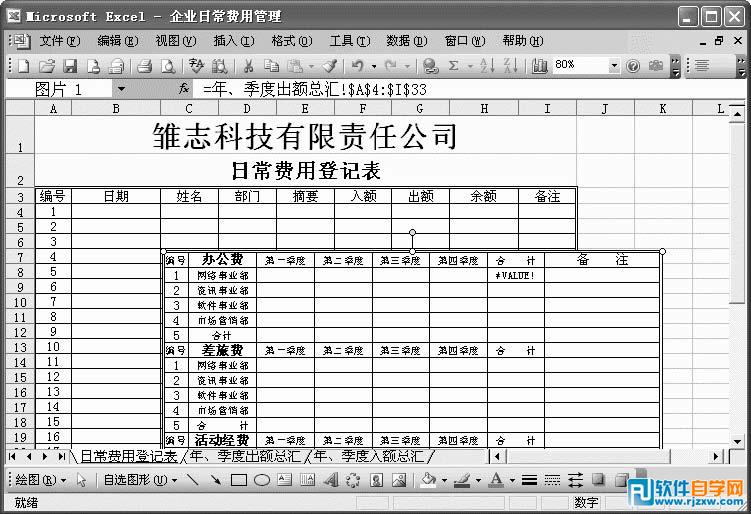
如图8-13 所示选中的表格即为嵌套的表格,它是以浮于文字之上的版式出现的,可以自由移动。
如果对Sheet2 工作表中的表格进行修改,Sheet1 工作表中的插入部分也会自动进行更新。
转载声明:本站发布文章均来自网络,版权归原作者所有,转载本站文章请注明文章来源!
本文链接:http://peihanhan.com/post/12829.html